3dmax2012快捷键大全,3DMAX2010快捷键命令学习
3dmax2012和3DMAX2010软件版本相信很多人都学习过,3dmax2012是升级版,相对来说更好用,一是可以兼容之前版本的3ds Max场景文件,即使用3ds Max2009、2010、2011等做的.max文件能在3ds Max 2012里打开;第二,它支持中文路径贴图。作为两款比较经典的设计软件版本,你还记得它们的快捷键命令大全么?下面品索教育就为大家分享3dmax2012快捷键大全,3DMAX2010快捷键命令学习。
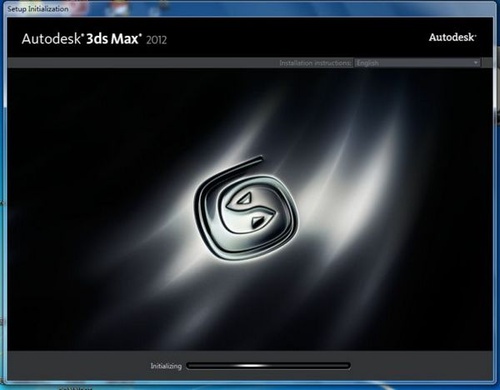
Q键:选择
W键:移动
E键:旋转
R键:缩放
J键:切换物体被选择的外框(一种显示方式)
M键:材质编辑器
N键:激活动画记录器(自动记录关键帧)
"键:激活动画记录器(手动记录关键帧)
Home键:切换到第一帧
End键:切换到最后一帧
空格:对被选择的物体进行锁定
H键:按名称选择物体
A键:激活角度捕捉开关
S键:激活捕捉按钮
X键:坐标手柄的显示
V键:视图选择菜单
Z键:使被选或未选物体以最佳角度显示
G键:切换视窗网格的显示
O键:在旋转视图时是否以方体方式显示
/键:播放动画
<键:后一帧
>键:前一帧
C键:切换摄像机视图
I键:按鼠标所在的方向进行移动
T键:切换到顶视图
F键:切换到主视图(前视图)
L键:切换到左视图
B键:切换到底视图
U键:切换到用户视图
P键:切换到透视图
[键:放大视图
]键:缩小视图
数字键:
1-6只有在加了可编辑命令情况下切换命令的子层级(此属于命令快捷键)
6键:打开PF Source粒子设置面版
7键:显示场景中物体的块面
8键:打开环境面版
9键:打开渲染面版
0键:打开烘培面版
-键:缩小坐标轴(视觉效果)
+键:放大坐标轴(视觉效果)
Delete键:删除所选物体
F1键:帮助
F2键:被选择的面是否以线框或面的形式来显示
F3键:物体切换线框或实体
F4键:增强显示(物体外围是否显示线框)
F5键:切换到坐标轴X
F6键:切换到坐标轴Y
F7键:切换到坐标轴Z
F8键:切换XY,XZ,YZ坐标轴
F9键:渲染
F10键:渲染输出面版
F11键:脚本编写框
F12键:移动的属性面版
组合快捷键:
Ctrl+W:调整视图(经常用来调整摄像机窗口大小)
Ctrl+E:缩放物体(与R用法相同)
Ctrl+R:自由查看物体
Ctrl+I:反选
Ctrl+O:打开文件
Ctrl+P:移动视图(常用在调整摄像机视图窗口位置)
Ctrl+A:全选场景中物体
Ctrl+S:保存
Ctrl+D:取消选择(不选择任何物体)
Ctrl+F:切换选择方式(在工具栏处)
Ctrl+Z:返回上一步操作
Ctrl+X:专家模式
Ctrl+C:在当前窗口添加摄像机
Ctrl+C:在当前窗口添加摄像机
Ctrl+V:复制物体(常用Shift+加鼠标左键再配合坐标轴共同完成)
Ctrl+N:新建场景(与重建场景不同,它共有三种不同的方式)
Shift+Q:快速渲染(在选定的视图进行渲染)
Shift+I:打开环形阵列
Shift+C:隐藏摄像机
Shift+A:对齐(让被选择的物体对齐到鼠标点击的物体上,没有修改窗口)
Shift+F:用户视图外框
Shift+G:隐藏几何体
Shift+L:隐藏灯光
Shift+P:隐藏粒子系统
Shift+W:隐藏空间扭曲物体
Shift+H:隐藏辅助物体
Shift+Z:返回移动过的视图
Alt+Q:单独编辑所选物体(只显示被选择的物体显示,并弹出一个对话框,要退出就点对话框上的X)
Alt+W:最大化显示所选窗口
Alt+A:对齐(有修改窗口)
Alt+Z:放大或缩小视窗
Alt+X:物体以半透明方式显示(只有被选择的物体才可以进行透明显示)
Alt+B:打开环境贴图对话框(与Environment有区别)
Alt+N:调整法线
Alt+鼠标中键:自由旋转视图窗口
按住鼠标中键不动可以上下左右移动视图和放大缩小视图
Ctrl+Alt+H暂存
Ctrl+Alt+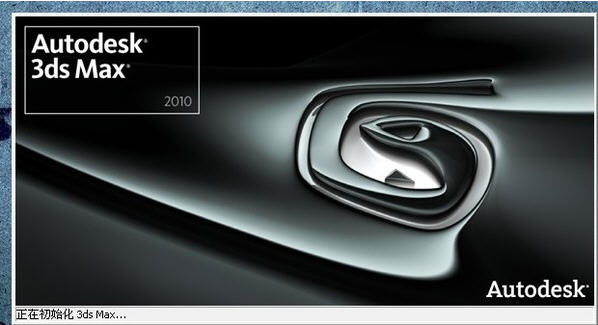
3DMAX2010快捷键:
F1 ..................帮助
F2 ..................加亮所选物体的面(开关)
F3 ..................线框显示(开关)/光滑加亮
F4 ..................在透视图中 线框显示(开关)
F5 ..................约束到X轴
F6 ..................约束到Y轴
F7 ..................约束到Z轴
F8 ..................约束到XY/YZ/ZX平面(切换)
F9 ..................用前一次的配置进行渲染(渲染先前渲染过的那个视图)
F10 .................打开渲染菜单
F11 .................打开脚本编辑器
F12 .................打开移动/旋转/缩放等精确数据输入对话框
` ...................刷新所有视图
1 ...................进入物体层级 1层
2 ...................进入物体层级 2层
3 ...................进入物体层级 3层
4 ...................进入物体层级 4层
Shift + 4 ...........进入有指向性灯光视图
5 ...................进入物体层级 5层
Alt + 6 .............显示/隐藏主工具栏
7 ...................计算选择的多边形的面数(开关)
8 ...................打开环境效果编辑框
9 ...................打开高级灯光效果编辑框
0 ...................打开渲染纹理对话框
Alt + 0 .............锁住用户定义的工具栏界面
-(主键盘) ...........减小坐标显示
+(主键盘) ...........增大坐标显示
[ ...................以鼠标点为中心放大视图
] ...................以鼠标点为中心缩小视图
‘ ..................打开自定义(动画)关键帧模式
...................声音
"," .................跳到前一帧
. ...................跳后前一帧
/ ...................播放/停止动画
SPACE ...............锁定/解锁选择的
INSERT ..............切换次物体集的层级(同1、2、3、4、5键)
HOME ................跳到时间线的第一帧
END .................跳到时间线的最后一帧
PAGE UP ..............选择当前子物体的父物体
PAGE DOWN ...........选择当前父物体的子物体
Ctrl + PAGE DOWN .....选择当前父物体以下所有的子物体
A ...................旋转角度捕捉开关(默认为5度)
Ctrl + A ............选择所有物体
Alt + A ..............使用对齐(Align)工具
B ....................切换到底视图
Ctrl + B ..............子物体选择(开关)
Alt + B ..............视图背景选项
Alt + Ctrl + B .......背景图片锁定(开关)
Shift + Alt + Ctrl + B ..更新背景图片
C ...................切换到摄像机视图
Shift + C ............显示/隐藏摄像机物体(Cameras)
Ctrl + C ................使摄像机视图对齐到透视图
Alt + C .................在Poly物体的Polygon层级中进行面剪切
D ......................冻结当前视图(不刷新视图)
Ctrl + D ...............取消所有的选择
E .....................旋转模式
Ctrl + E ..............切换缩放模式 (切换等比、不等比、等体积)同R键
Alt + E ................挤压 Poly 物体的面
F ......................切换到前视图
Ctrl + F ...............显示渲染安全方框
Alt + F ................切换选择的模式(矩形、圆形、多边形、自定义。同Q键)
Ctrl + Alt + F .............调入缓存中所存场景(Fetch)
G .......................隐藏当前视图的辅助网格
Shift + G ...............显示/隐藏所有几何体(Geometry)(非辅助体)
H .......................显示选择物体列表菜单
Shift + H ................显示/隐藏辅助物体(Helpers)
Ctrl + H ..................使用灯光对齐(Place Highlight)工具
Ctrl + Alt + H ............把当前场景存入缓存中(Hold)
I .........................平移视图到鼠标中心点
Shift + I .................间隔放置物体
Ctrl + I ...................反向选择
J .........................显示/隐藏所选物体的虚拟框(在透视图、摄像机视图中)
K .........................打关键帧
L .......................切换到左视图
Shift + L ..................显示/隐藏所有灯光(Lights)
Ctrl + L ...................在当前视图使用默认灯光(开关)
M ........................打开材质编辑器
Ctrl + M .................光滑Poly物体
N ........................打开自动(动画)关键帧模式
Ctrl + N .................新建文件
Alt + N ..................使用法线对齐(Place Highlight)工具
O ........................降级显示(移动时使用线框方式)
Ctrl + O .................打开文件
P ........................切换到等大的透视图(Perspective)视图
Shift +P .................隐藏/显示离子(Particle Systems)物体
Ctrl + P .................平移当前视图
Alt + P ..................在Border层级下使选择的 Poly 物体封顶
Shift + Ctrl + P .........百分比(Percent Snap)捕捉(开关)
Q ........................选择模式 (切换矩形、圆形、多边形、自定义)
Shift + Q ................快速渲染
Alt + Q ..................隔离选择的物体
R ........................缩放模式 (切换等比、不等比、等体积)
Ctrl + R .................旋转当前视图
S ........................捕捉网络格(方式需自定义)
Shift + S ................隐藏线段
Ctrl + S .................保存文件
Alt + S ..................捕捉周期
T ........................切换到顶视图
U ........................改变到等大的用户(User)视图
Ctrl + V .................原地克隆所选择的物体
W ........................移动模式
Shift + W ................隐藏/显示空间扭曲(Space Warps)物体
Ctrl + W .................根据框选进行放大
Alt + W ..................最大化当前视图(开关)
X ........................显示/隐藏物体的坐标(gizmo)
Ctrl + X .................专业模式(最大化视图)
Alt + X ..................半透明显示所选择的物体
Y ........................显示/隐藏工具条
Shift + Y ................重做对当前视图的操作(平移、缩放、旋转)
Ctrl + Y .................重做场景(物体)的操作
Z ........................放大各个视图中选择的物体(各视图最大化现实所选物体)
Shift + Z ................还原对当前视图的操作(平移、缩放、旋转)
Ctrl + Z .................还原对场景(物体)的操作
Alt + Z.................. 对视图的拖放模式(放大镜)
Shift + Ctrl + Z .........放大各个视图中所有的物体(各视图最大化显示所有物体)
Alt + Ctrl + Z ...........放大当前视图中所有的物体(最大化显示所有物体)
中键......................移动
loop Alt+L
ring Alt+R
不过,相对于3ds max20110,3ds max2012对电脑配置要求较高,两者区别不是很大,习惯用一个就行了,版本不是一直追着就好,自己用的顺才是真的好,2009之后就有好多插件被整合在MAX里了
猜你喜欢
![]()